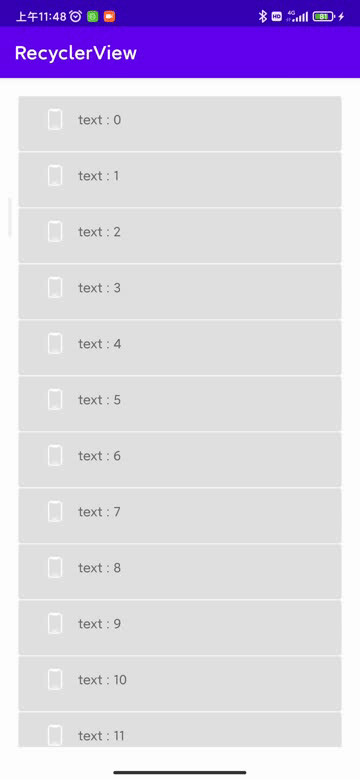RecyclerView的使用虽然比较繁琐,但是可以将它分成各个部分,一个一个来完成,就很简单。这里实现最基本的item点击效果(像ListView自带一样,点按有变颜色反馈),点击监听,长按监听。后面有需求可以在此基础,再加入更多实现细节。
一、资源文件(直接复制粘贴,重点在Adapter)
作用:实现按压变色,看图片效果

<selector xmlns:android="http://schemas.android.com/apk/res/android">
<!--按压状态item-->
<item android:state_pressed="true">
<shape>
<!-- size用于展示,此处设置不生效 -->
<size android:width="800dp" android:height="60dp" />
<!-- 圆角半径 -->
<corners android:radius="3dp" />
<!-- 按压背景颜色 -->
<solid android:color="#AFAFB0" />
</shape>
</item>
<!--正常状态item-->
<item android:state_pressed="false">
<shape>
<size android:width="800dp" android:height="60dp" />
<corners android:radius="3dp" />
<!-- 正常背景颜色 -->
<solid android:color="#E0E0E0" />
</shape>
</item>
</selector>图片都一样,只是模拟不同数据,实际使用可用不同图片
二、布局(布局比较简单,在需要使用的位置布局
androidx.recyclerview.widget.RecyclerView这个控件即可
)
1.activity_main.xml
<?xml version="1.0" encoding="utf-8"?>
<LinearLayout xmlns:android="http://schemas.android.com/apk/res/android"
android:layout_width="match_parent"
android:layout_height="match_parent"
android:orientation="vertical">
<androidx.recyclerview.widget.RecyclerView
android:id="@+id/recyclerview"
android:layout_width="match_parent"
android:layout_height="wrap_content"
android:layout_margin="20dp" />
</LinearLayout>2.item.xml
<?xml version="1.0" encoding="utf-8"?>
<LinearLayout xmlns:android="http://schemas.android.com/apk/res/android"
android:layout_width="match_parent"
android:layout_height="match_parent"
android:orientation="horizontal">
<LinearLayout
android:layout_width="match_parent"
android:layout_height="50dp"
android:orientation="horizontal">
<ImageView
android:layout_gravity="center_vertical"
android:id="@+id/img"
android:layout_marginStart="20dp"
android:layout_width="40dp"
android:layout_height="40dp" />
<TextView
android:id="@+id/text"
android:layout_width="wrap_content"
android:layout_height="wrap_content"
android:layout_gravity="center_vertical"
android:layout_marginStart="5dp" />
</LinearLayout>
</LinearLayout>三、重点!重点来了!Adapter登场
建议:初学者写Adapter时,一定要形成步骤思路
写熟练后,可以将Adapter的代码复制保存,用的时候直接粘贴,快的一逼!
看下面是RecyclcerView的静态内部类
public abstract static class Adapter<VH extends ViewHolder>
两个关键点:1.自定义adapter来继承以上Adapter,2.并且在自定义adapter内,声明继承RecyclcerView.ViewHolder内部类
啰嗦了这么多,更细的细节请看注释:
MyAdapter.java(仔细看注释,有详细解释说明)
package com.rivotek.recyclerview;
import android.annotation.SuppressLint;
import android.view.LayoutInflater;
import android.view.View;
import android.view.ViewGroup;
import android.widget.ImageView;
import android.widget.TextView;
import androidx.annotation.NonNull;
import androidx.recyclerview.widget.RecyclerView;
import java.util.List;
public class MyAdapter extends RecyclerView.Adapter<MyAdapter.InnerHolder> {
//从数据源获取的数组存入list,demo的数据源是模拟,在代码中生成
private List<TextBean> list;
/**
* 点击、长按监听三件套
*/
//1.定义接口
public interface OnClickListener {
void onClick(View v, int position);
}
public interface OnLongClickListener {
void onLongClick(View v, int position);
}
//2.声明接口
private OnClickListener onClickListener;
private OnLongClickListener onLongClickListener;
//3.set接口
public void setOnClickListener(OnClickListener onClickListener) {
this.onClickListener = onClickListener;
}
public void setOnLongClickListener(OnLongClickListener onLongClickListener) {
this.onLongClickListener = onLongClickListener;
}
//构造器,只留这一个构造器,将list传入
public MyAdapter(List<TextBean> list) {
this.list = list;
}
/**
* 重写三件套,快捷键生成,
* 观看每个方法的内部代码
*/
@NonNull
@Override
public InnerHolder onCreateViewHolder(@NonNull ViewGroup parent, int viewType) {
//将XML布局文件,加载到Java代码(和Activity的onCreate()的setContentVIew()作用一样),参数先复制粘贴,感兴趣可去研究传不同参数的效果
View view = LayoutInflater.from(parent.getContext()).inflate(R.layout.item, null, false);
//设置背景也可以在XML中设置
view.setBackgroundResource(R.drawable.item_press);
view.setClickable(true);
return new InnerHolder(view);
}
@Override
public void onBindViewHolder(@NonNull InnerHolder holder, @SuppressLint("RecyclerView") int position) {
//给每一个item设置不同的数据,从list获取
holder.textView.setText(list.get(position).getText());
holder.img.setImageResource(list.get(position).getMipId());
//给成员接口变量(onClickListener,onLongClickListener)进行非空判断,非空触发回调
if (onClickListener != null) {
holder.itemView.setOnClickListener(new View.OnClickListener() {
@Override
public void onClick(View v) {
onClickListener.onClick(v, position);
}
});
}
if (onLongClickListener != null) {
holder.itemView.setOnLongClickListener(new View.OnLongClickListener() {
@Override
public boolean onLongClick(View v) {
onLongClickListener.onLongClick(v, position);
return true;
}
});
}
}
@Override
public int getItemCount() {
return list == null ? 0 : list.size();
}
/**
* 内部类,继承RecyclerView.ViewHolder,作用就是声明item中的控件,findViewById
*/
public class InnerHolder extends RecyclerView.ViewHolder {
TextView textView;
ImageView img;
public InnerHolder(@NonNull View itemView) {
super(itemView);
textView = itemView.findViewById(R.id.text);
img = itemView.findViewById(R.id.img);
}
}
}TextBean.java(复制粘贴即可)
package com.rivotek.recyclerview;
public class TextBean {
private String text;
private int mipId;
public TextBean(String text, int mipId) {
this.text = text;
this.mipId = mipId;
}
public int getMipId() {
return mipId;
}
public void setMipId(int mipId) {
this.mipId = mipId;
}
@Override
public String toString() {
return "TextBean{" +
"text='" + text + '\'' +
", mipId=" + mipId +
'}';
}
public String getText() {
return text;
}
public void setText(String text) {
this.text = text;
}
}ItemDecor.java (设置item之间的距离,复制粘贴即可)
package com.rivotek.recyclerview;
import android.graphics.Rect;
import android.view.View;
import androidx.annotation.NonNull;
import androidx.recyclerview.widget.RecyclerView;
public class ItemDecor extends RecyclerView.ItemDecoration {
private int space;
public ItemDecor(int space) {
this.space = space;
}
@Override
public void getItemOffsets(@NonNull Rect outRect, @NonNull View view, @NonNull RecyclerView parent, @NonNull RecyclerView.State state) {
if(parent.getChildLayoutPosition(view) != 0) {
outRect.top = space;
}
}
}MainActivity.java (这个注意看仔细注释,根据自己的数据来源来构建)
package com.rivotek.recyclerview;
import androidx.appcompat.app.AppCompatActivity;
import androidx.recyclerview.widget.LinearLayoutManager;
import androidx.recyclerview.widget.RecyclerView;
import android.os.Bundle;
import android.util.Log;
import android.view.View;
import android.widget.TextView;
import android.widget.Toast;
import java.util.ArrayList;
import java.util.List;
public class MainActivity extends AppCompatActivity {
private static final String TAG = "LXP_MainActivity";
private RecyclerView recyclerView;
private List<TextBean> list;
private MyAdapter adapter;
//数组的id更具自己在mipmap添加的资源为准,有多少图片,下面for循环就加载多少
private int[] imgArr = new int[]{
R.mipmap.phone1, R.mipmap.phone2, R.mipmap.phone3, R.mipmap.phone4,
R.mipmap.phone5, R.mipmap.phone6, R.mipmap.phone7, R.mipmap.phone8,
R.mipmap.phone9, R.mipmap.phone10, R.mipmap.phone11, R.mipmap.phone12,
R.mipmap.phone13, R.mipmap.phone14, R.mipmap.phone15, R.mipmap.phone16,
R.mipmap.phone17, R.mipmap.phone18, R.mipmap.phone19, R.mipmap.phone20
};
@Override
protected void onCreate(Bundle savedInstanceState) {
super.onCreate(savedInstanceState);
setContentView(R.layout.activity_main);
findView();
initData();
setListener();
}
private void findView() {
recyclerView = findViewById(R.id.recyclerview);
}
private void initData() {
//1.数据容器创建
list = new ArrayList<>();
//2.将数据放入list容器
//demo数据来自本地,和for循环在代码运行中生成,数据还可以从网络或者数据库获取
for (int i = 0; i < 20; i++) {
TextBean bean = new TextBean("text : " + i, imgArr[i]);
list.add(bean);
}
//3.创建数据适配器adapter
adapter = new MyAdapter(list);
//4.关联adapter和布局manager,添加item之间间距
LinearLayoutManager layoutManager = new LinearLayoutManager(this);
recyclerView.addItemDecoration(new ItemDecor(3));
recyclerView.setAdapter(adapter);
recyclerView.setLayoutManager(layoutManager);
}
private void setListener() {
//set监听
adapter.setOnClickListener(new MyAdapter.OnClickListener() {
@Override
public void onClick(View v, int position) {
Log.i(TAG, "点击---position = " + position);
Toast.makeText(MainActivity.this, "你点击了第:" + position + "项", Toast.LENGTH_SHORT).show();
}
});
adapter.setOnLongClickListener(new MyAdapter.OnLongClickListener() {
@Override
public void onLongClick(View v, int position) {
Log.i(TAG, "长按---position = " + position);
Toast.makeText(MainActivity.this, "你长按了第:" + position + "项", Toast.LENGTH_SHORT).show();
}
});
}
}好啦!基本功能完整的RecyclerView就完成了。